Otázka
Problém: Ako opraviť „Accelerometerdll. Chyba DLL chýba v systéme Windows 10?
Nedávno som aktualizoval svoj laptop HP Pavilion Power a začala sa mi zobrazovať chyba „Accelerometerdll. DLL sa nenašla." Vyskytuje sa za rôznych podmienok, napríklad keď sa pokúšam otvoriť Windows Explorer alebo spustiť nejaké hry. Mohol by niekto prosím pomôcť?
Vyriešená odpoveď
"Accelerometerdll. Chyba DLL sa nenašla“ je starý problém systému Windows, ktorý z času na čas obťažuje používateľov systému Windows. V súčasnosti väčšina zariadení ovplyvnených touto chybou používa systém Windows 10. Okrem toho sa zdá, že ľudia používajúci notebooky HP Pavilion Power sa s týmto problémom stretávajú najčastejšie.
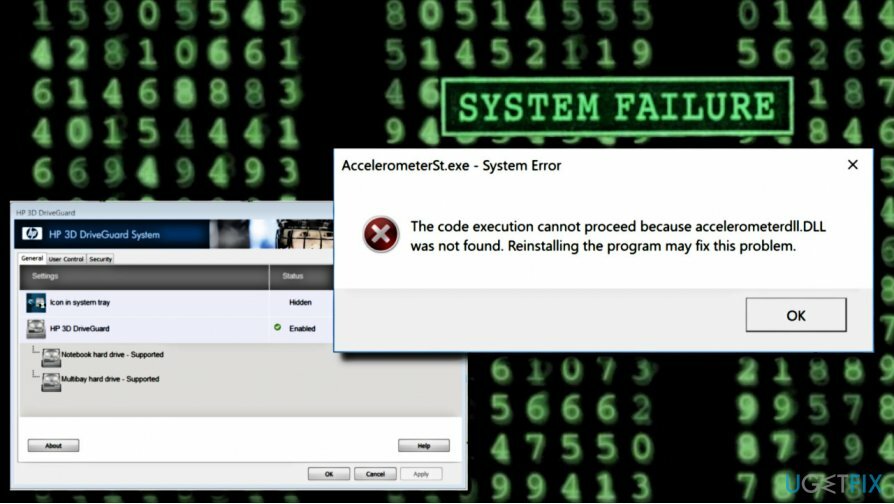
Chybové hlásenie explicitne označuje vinníka problému – Accelerometerdll. DLL súbor. Tento súbor je spojený s HP 3D DriverGuard, vyvinutý spoločnosťou HP Hewlett-Packard Company pre operačný systém Windows. Odborníci preto odporúčajú odinštalovať DriveGuard a potom nainštalovať jeho najnovšiu verziu zo serverov HP. Nižšie vysvetlíme, ako to urobiť.
DriveGuard však nie je jediným možným vinníkom „Accelerometerdll. DLL sa nenašla“. Len málo ľudí oznámilo, že kontrola chýb sa zhoduje s problémami s reproduktormi (nízka hlasitosť, žiadna hlasitosť atď.). V tomto prípade možno budete musieť aktualizovať ovládače zvuku.
Nakoniec odporúčame skontrolovať systém na prítomnosť škodlivého softvéru. Súbory DLL často využívajú počítačoví zločinci na skrytie škodlivých súborov a ich ochranu pred odstránením. Hoci pôvodný Accelerometerdll. Súbor DLL má iba jeden bod na stupnici nebezpečenstva, mali by ste skontrolovať Správcu úloh pre viacero Accelerometerdll. DLL procesy. V tomto prípade sa môže pod týmto procesom skrývať vírus a mali by ste spustiť úplnú kontrolu pomocou profesionálneho antimalvéru, aby ste ho odstránili. Na tento účel odporúčame použiť ReimageAutomatická práčka Mac X9. Ak malvér nie je vinníkom problému, skúste opraviť Accelerometerdll. Chyba DLL podľa týchto pokynov:
Možnosť 1. Preinštalujte softvér HP 3D Driveguard
Ak chcete opraviť poškodený systém, musíte si zakúpiť licencovanú verziu Reimage Reimage.
- Stlačte tlačidlo Kláves Windows + I na otvorenie nastavenie.
- Vyberte aplikácie a kliknite Aplikácie a funkcie možnosť z ľavého panela.
- Nájdite Driveguard softvér v zozname a kliknite naň.
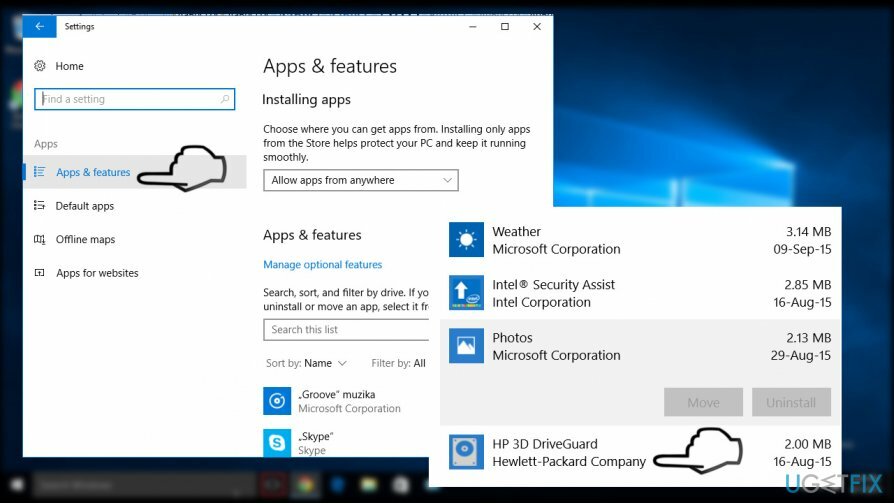
- Vyberte Odinštalovať a postupujte podľa pokynov na obrazovke.
- Potom prejdite na server HP a znova nainštalujte ochranu jednotky HP 3D Driveguard. Ak chcete urýchliť vyhľadávanie softvéru, môžete kliknúť na tento odkaz na stiahnutie.
Možnosť 2. Zmeniť Accelerometerdll. umiestnenie súboru DLL
Ak chcete opraviť poškodený systém, musíte si zakúpiť licencovanú verziu Reimage Reimage.
- Prejdite na C:\\Windows.old\\windows\\System32 cesta.
- Hľadajte Accelerometerdll. DLL súbor na uvedenom mieste. Ak ste ho našli, kliknite naň a stlačte Ctrl + C alebo naň kliknite pravým tlačidlom myši a vyberte Kopírovať.
- Potom prejdite na C:\\Windows\\System32 umiestnenie a vložte skopírovaný Accelerometerdll. DLL súbor.
- Potom reštartujte systém.
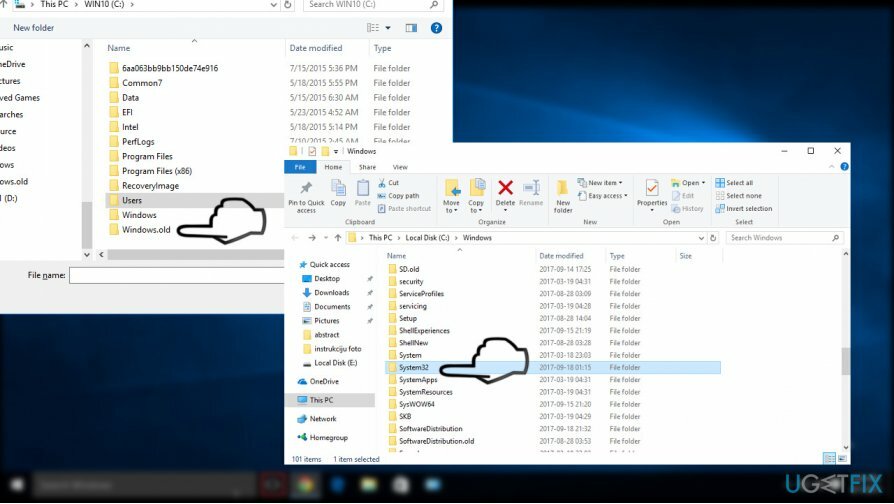
Možnosť 3. Znova zaregistrujte Accelerometerdll. DLL súbor
Ak chcete opraviť poškodený systém, musíte si zakúpiť licencovanú verziu Reimage Reimage.
- Kliknite pravým tlačidlom myši kľúč Windows a vyberte Cpríkazový riadok (správca).
- Kliknite Áno v potvrdzovacom okne.
- V okne Príkazový riadok zadajte nasledujúce príkazy a po každom stlačte kláves Enter
regsvr32 /u accelerometerdll. DLL
regsvr32 /i accelerometerdll. DLL - Zatvorte príkazový riadok a reštartujte softvér DriveGuard.
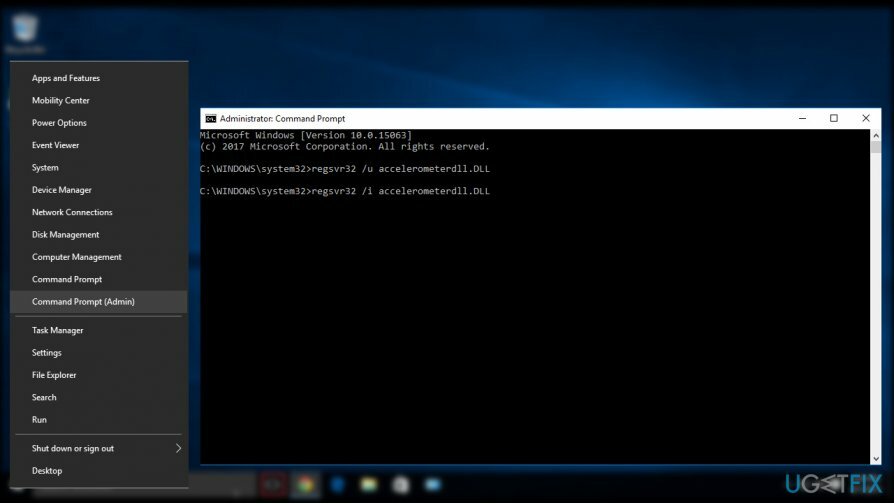
Možnosť 4. Spustite nástroj na riešenie problémov s hardvérom a zariadeniami
Ak chcete opraviť poškodený systém, musíte si zakúpiť licencovanú verziu Reimage Reimage.
Ak sa zobrazí „Accelerometerdll. Chyba DLL chýba“ sa objavila spolu s problémami so zvukom, dôrazne odporúčame spustiť nástroj na riešenie problémov s hardvérom a zariadeniami:
- Otvorte vyhľadávanie v systéme Windows a zadajte Riešenie problémov.
- Vyberte Riešenie problémov a prejdite nadol a nájdite Hardvér a zariadenia.
- Kliknite Hardvér a zariadenia možnosť a vyberte Spustite nástroj na riešenie problémov.
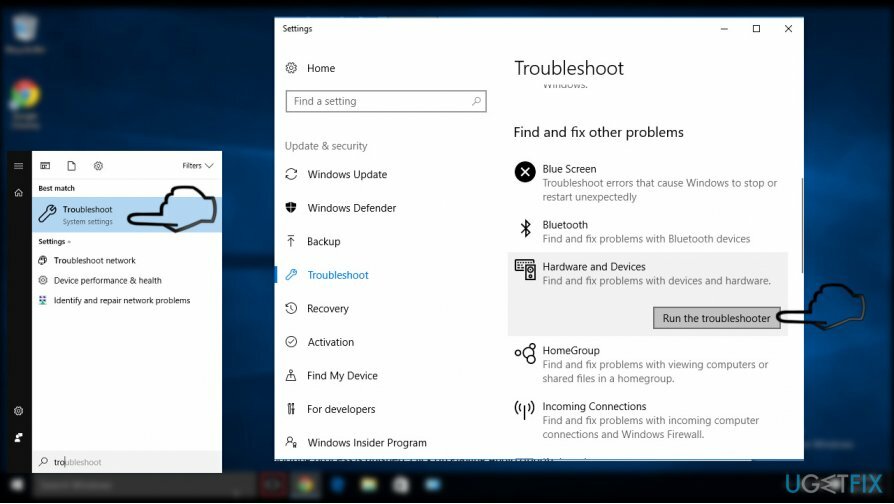
- Po dokončení procesu riešenia problémov kliknite na Prehrávanie zvuku možnosť.
- Vyberte Spustite nástroj na riešenie problémov a počkajte na dokončenie skenovania.
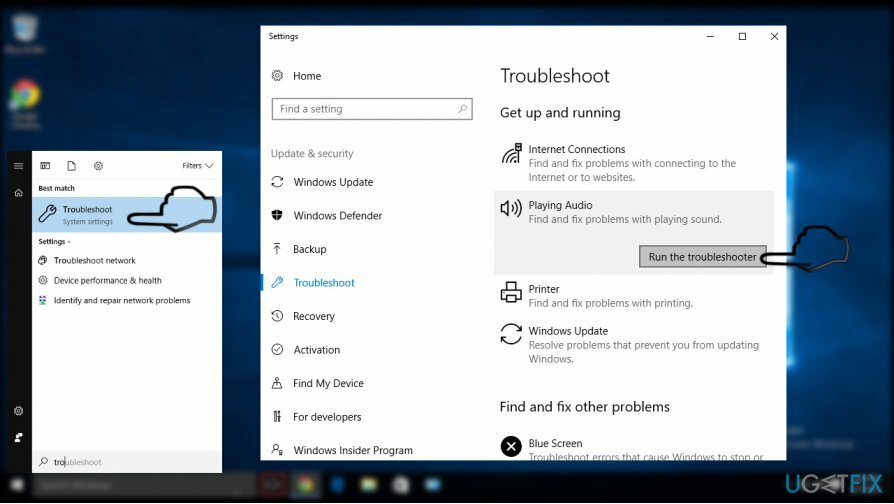
Možnosť 5. Vykonajte obnovenie systému
Ak chcete opraviť poškodený systém, musíte si zakúpiť licencovanú verziu Reimage Reimage.
Ak žiadna z vyššie uvedených možností nepomohla opraviť Accelerometerdll. Chyba DLL, skúste vykonať obnovenie systému. Ak neviete, ako na to, pozrite si tento príspevok Pre viac informácií.
DÔLEŽITÉ: Samostatné sťahovanie súborov DLL, najmä z neznámych zdrojov, sa dôrazne NEODPORÚČA kvôli riziku infikovania systému vážnym vírusom.
Opravte svoje chyby automaticky
Tím ugetfix.com sa snaží zo všetkých síl pomôcť používateľom nájsť najlepšie riešenia na odstránenie ich chýb. Ak nechcete bojovať s manuálnymi technikami opravy, použite automatický softvér. Všetky odporúčané produkty boli testované a schválené našimi odborníkmi. Nástroje, ktoré môžete použiť na opravu chyby, sú uvedené nižšie:
Ponuka
sprav to hneď!
Stiahnite si opravušťastie
Záruka
sprav to hneď!
Stiahnite si opravušťastie
Záruka
Ak sa vám nepodarilo opraviť chybu pomocou aplikácie Reimage, požiadajte o pomoc náš tím podpory. Prosím, dajte nám vedieť všetky podrobnosti, o ktorých si myslíte, že by sme mali vedieť o vašom probléme.
Tento patentovaný proces opravy využíva databázu 25 miliónov komponentov, ktoré dokážu nahradiť akýkoľvek poškodený alebo chýbajúci súbor v počítači používateľa.
Ak chcete opraviť poškodený systém, musíte si zakúpiť licencovanú verziu Reimage nástroj na odstránenie škodlivého softvéru.

Aby ste zostali v úplnej anonymite a zabránili ISP a vládu pred špionážou na vás, mali by ste zamestnať Súkromný prístup na internet VPN. Umožní vám pripojiť sa na internet, pričom budete úplne anonymní šifrovaním všetkých informácií, zamedzením sledovačov, reklám, ako aj škodlivého obsahu. Najdôležitejšie je, že zastavíte nelegálne sledovacie aktivity, ktoré NSA a iné vládne inštitúcie vykonávajú za vašim chrbtom.
Počas používania počítača sa môžu kedykoľvek vyskytnúť nepredvídané okolnosti: počítač sa môže vypnúť v dôsledku výpadku prúdu, a Môže sa vyskytnúť modrá obrazovka smrti (BSoD) alebo náhodné aktualizácie systému Windows môžu počítač, keď ste na pár dní odišli minút. V dôsledku toho môže dôjsť k strate vašich školských úloh, dôležitých dokumentov a iných údajov. Komu zotaviť sa stratené súbory, môžete použiť Data Recovery Pro – prehľadáva kópie súborov, ktoré sú stále dostupné na vašom pevnom disku, a rýchlo ich získava.